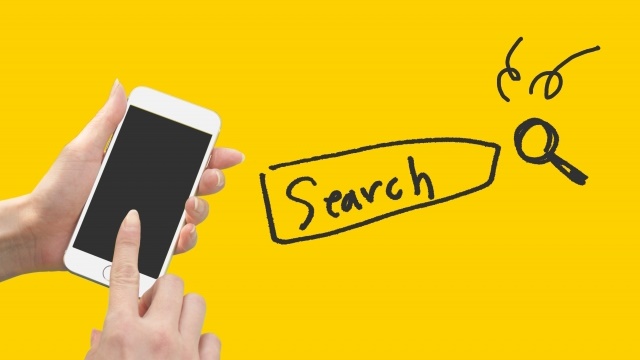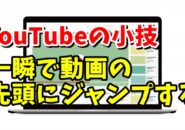Warning: Trying to access array offset on value of type bool in /home/kaz3417/pclessontv.com/public_html/wp-content/themes/izm_tcd034/functions/short_code.php on line 32
今回は、Twitterで自分の過去のツイートを
期間を指定して検索する方法をご紹介します。
<スポンサードリンク>
Twitterで自分が過去ツイートしたもの
もう一度、見返したい。といった場合
ツイートの数が少なければ
自分のタイムラインから探せば良いですが
ツイートの数が、何千とか何万とかになると
探すのが大変だと思います。
そんな場合、過去の自分のツイートを
期間指定して検索することができるので
今回は、そのやり方をご紹介します。
動画で解説していますので
気になる方は、以下よりご覧ください↓
■期間指定して検索をするコマンド from:ユーザー名 since:2020-08-01 until:2020-08-31
※ユーザー名のところに自分のもの入れて、期間指定を変えて検索してください。
※各コマンドの間には、半角スペースが入っています。
■使用ソフト
・動画キャプチャー:Bandicam
⇒ https://pclessontv.com/bandicam
・動画編集:filmora9
⇒ https://pclessontv.com/filmora9
ではでは、今回はこのへんで。